
Главная страница Случайная страница
Разделы сайта
АвтомобилиАстрономияБиологияГеографияДом и садДругие языкиДругоеИнформатикаИсторияКультураЛитератураЛогикаМатематикаМедицинаМеталлургияМеханикаОбразованиеОхрана трудаПедагогикаПолитикаПравоПсихологияРелигияРиторикаСоциологияСпортСтроительствоТехнологияТуризмФизикаФилософияФинансыХимияЧерчениеЭкологияЭкономикаЭлектроника
Изобразительные слои
|
|
| Слои можно сравнить с листами прозрачной пленки с нанесенными на них фрагментами изображения. Сами слои можно редактировать, менять местами или удалять. Порядок расположения слоев называется последовательностью. Слои выделяются и редактируются по одному. | 
| ||||||
Для управления слоями служит палитра Layer. Для того чтобы слой отображался на экране, в крайнем левом столбце на Палитре слои должна стоять пиктограмма в виде глаза  . Для отключения слоя достаточно щелкнуть на пиктограмме глаза, повторный щелчок на месте пиктограммы и последующее ее появление означает включение слоя. В строке Lock (Блокировка) . Для отключения слоя достаточно щелкнуть на пиктограмме глаза, повторный щелчок на месте пиктограммы и последующее ее появление означает включение слоя. В строке Lock (Блокировка)  можно установить запрет на: можно установить запрет на:
 Блокировка прозрачных пикселов Блокировка прозрачных пикселов
 Запрет на редактирование пикселов Запрет на редактирование пикселов
 Запрет на перемещение Запрет на перемещение
 Запрет всего Запрет всего
| 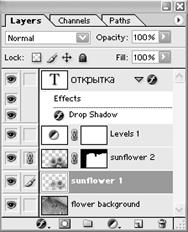
| ||||||
Выделение слоя - нужно поставить курсор мыши на название слоя и щелкнуть левой клавишей мыши, в этом случае рядом с пиктограммой слоя появиться значок редактирования  .
Переименование слоя – выделить слой, выбрать команду Layer Properties в меню палитры, в появившемся окне ввести новое название слоя.
Перемещение слоев – поставить курсор мыши на название слоя и, удерживая нажатой левую клавишу мыши, буксировать слой на новое место в Палитре Layer.
Установка прозрачности слоя – производится в поле Opacity (Непрозрачность) на Палитре Layer. .
Переименование слоя – выделить слой, выбрать команду Layer Properties в меню палитры, в появившемся окне ввести новое название слоя.
Перемещение слоев – поставить курсор мыши на название слоя и, удерживая нажатой левую клавишу мыши, буксировать слой на новое место в Палитре Layer.
Установка прозрачности слоя – производится в поле Opacity (Непрозрачность) на Палитре Layer.
|  - Add layer style (Добавить стиль) - Add layer style (Добавить стиль)
 - Add layer mask (Добавить маску слоя) - Add layer mask (Добавить маску слоя)
 - Create new set (Создать новый набор) - Create new set (Создать новый набор)
 - Create new fill or adjustments layer (Создать новую заливку или корректирующий слой) - Create new fill or adjustments layer (Создать новую заливку или корректирующий слой)
 - Create a new layer (Создать новый слой) - Create a new layer (Создать новый слой)
 - Delete layer (Удалить слой) - Delete layer (Удалить слой)
| ||||||
Создание нового слоя – выделить название слоя, над которым будет располагаться новый слой, и щелкнуть по кнопке Create a new layer  на Палитре Layer.
на Палитре Layer.
Создание копии слоя – поставить курсор мыши на название копируемого слоя и, удерживая нажатой левую клавишу мыши, буксировать курсор мыши на кнопку Create a new layer.
Слой под названием Background (или Фон) не может быть перемещен или отредактирован. Для того чтобы получить возможность работать с этим слоем его нужно переименовать, таким образом, преобразовав в обычный слой, или выделить этот слой и выполнить команду меню – Layer – New - Layer from Background. Обратное преобразование производится командой меню – Layer – New - Background from Layer.
Группировка слоев - необходимо перейти на слой, расположенный выше того с которым необходимо сгруппировать и выполнить команду меню -Layer –Group with Previous. Для отмены группировки меню -Layer –Ungroup.
В программе PHOTOSHOP существует возможность копировать слои из одного документа в другой. Для копирования слоя необходимо:
· открыть оба рисунка и сделать активным рисунок – источник;
· поставить курсор мыши на название копируемого слоя (в Палитре Слои) и, удерживая нажатой левую клавишу мыши, буксировать курсор мыши на рисунок – приемник, отпустить левую клавишу мыши.
Чтобы получить возможность перемещать одновременно изображения, расположенные в нескольких слоях, нужно связать эти слои между собой. Слои связываются с базовым слоем щелчком левой клавиши мыши по серому квадрату слева от названия слоя. У связанных слоев в этом квадрате стоит  , у базового
, у базового  . Отмена связей производится щелчком по
. Отмена связей производится щелчком по  .
.
Существование дополнительных слоев значительно увеличивает размер файла, поэтому, закончив редактирование рисунка, обычно выполняют сведение слоев в один. Сведение слоев можно осуществлять двумя способами:
· Слияние видимых слоев: сделать видимыми слои, которые нужно соединить, и выполнить команду меню- Layer -Merge Visible;
· Сделать видимыми все слои и выполнить команду меню- Layer-Flatten Image.
|
|